Govee Gaming Light Kit (DreamView G1 Pro) ausprobiert

Govee hat mit dem Gaming Light Kit, auch als DreamView G1 Pro bekannt, eine Beleuchtung für Monitore veröffentlicht. Sinn und Zweck dieses Sets ist es, euch beim Spielen eine angenehme Hintergrundbeleuchtung zu zaubern – quasi ein nachrüstbares Ambilight / Ambiglow, wenn man mit Philips vergleichen möchte. Im Gegensatz zu beispielsweise der Philips Hue Play HDMI Sync Box geht Govee allerdings anders vor – was signifikante Vor- und Nachteile hat.
Während das Konkurrenzprodukt von Philips quasi das Videosignal zwischendrin abfängt und analysiert, was eigene Stolpersteine mit sich bringt, setzt Govee auf eine Kamera. Vorteil: So läuft man nicht Gefahr, zusätzlichen Input Lag einzuführen oder den Handshake zu stören. Es muss ja nichts durchgeschliffen werden, was auch HDR-Kompatibilitätsprobleme und Co. ausschließt. Dafür verwendet das Gaming Light Kit eine Kamera.
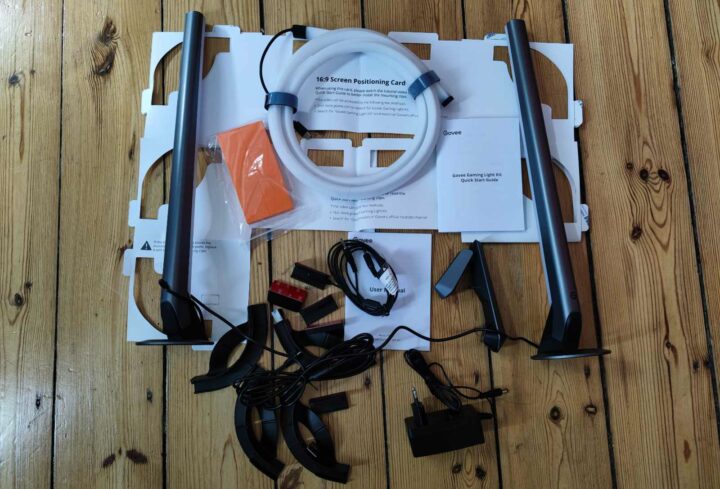
Der Lieferumfang des Govee Gaming Light Kits.
Da muss man nicht lange überlegen, um die Nachteile zu erkennen: Habt ihr eine Webcam im Einsatz, soll nun also auch noch eine zweite und beim Spielen dann permanent aktive Kamera ihren Dienst verrichten. Paranoide Naturen werden hier vermutlich schon aufhören zu lesen. Die Kamera von Govee soll allerdings eben nicht euch aufnehmen, sondern den Bildschirm. Dadurch will man die dort zu sehenden Farben erkennen und daraus basierend das Hintergrundlicht anpassen – mit 16 Mio. Farben. Auf Wunsch könnt ihr das Spielchen dann auch via Amazon Alexa und Google Assistant dirigieren.
Damit das Ganze funktioniert, müsst ihr zuerst etwas basteln.
Der Aufbau des Govee Gaming Light Kit
Besitzt ihr einen teuren Monitor und gehört zu denjenigen, die jede Schmutzpartikel sofort entfernen und ihr Panel im Bestzustand halten: Lasst dringend von dem Govee Gaming Light Kit die Finger. Denn die Einrichtung dieses Sets brachte selbst meinen Puls zum Rasen – und ich gehöre zu denjenigen, die nicht zu zimperlich mit ihrem Monitor umspringen. So ist es für den Einrichtungsprozess der Kamera notwendig, dass ihr mehrere orange Schaumklötze direkt vorne auf euer Panel klebt. Dies ist später notwendig, um die Kamera zu Kalibrieren.

Laut Govee lassen sie sich rückstandslos entfernen. Tatsächlich konnte ich nach sanftem Nachwischen keine bleibenden Spuren entdecken. Doch irgendwie finde ich es suboptimal, direkt auf meinen Screen Sticker zu pappen. Doch eigentlich ist dies nicht der erste Schritt.
Auch an der Rückseite des Monitors dürft ihr zunächst fröhlich herumkleben: Um die RGB-Röhre zu befestigen, liegen Schablonen bei, die ihr ebenfalls ankleben dürft, um das Procedere zu erleichtern. Die Schablonen eignen sich für 16:9- und 21:9-Monitore. Ihr müsst sie aber nicht verwenden, wenn ihr glaubt, es klappt auch so. Auf Millimeterarbeit kommt es aufgrund des biegsamen Leuchtmittels auch nicht an. Allerdings könnt ihr die Röhre nur einmal anbringen: Sobald die Befestigungs-Clips verklebt sind, kann man sie kaum wieder ablösen. Reißt ihr sie herunter, werdet ihr sie schwerlich an einem anderen Screen erneut befestigen können.

Sitzen die Halterungen dann, gilt es die RGB-Röhre herein zu fummeln, ohne, dass sie die Clips wieder vom Monitor drückt. Im Klartext solltet ihr nach dem Anbringen der Halterungen lieber eine Weile ausharren. So oder so ist die ganze Chose sehr fummelig und hat man die Röhre quasi an einer Seit endlich in eine Halterung gezwängt, springt die konsequenterweise an der anderen Seite direkt wieder heraus. Freude hat mir diese ganze Angelegenheit jedenfalls nicht bereitet. Zumal nun die Halterungen hinten an meinem Monitor klemmen – selbst wenn ich mich nun entscheiden sollte, das Govee Gaming Light Kit wieder einzumotten. Dann wäre es zudem nur noch Schrott und müsste direkt auf den Müll wandern – für Dritte wäre es nicht mehr nutzbar, aufgrund der Einmal-Klebesticker.
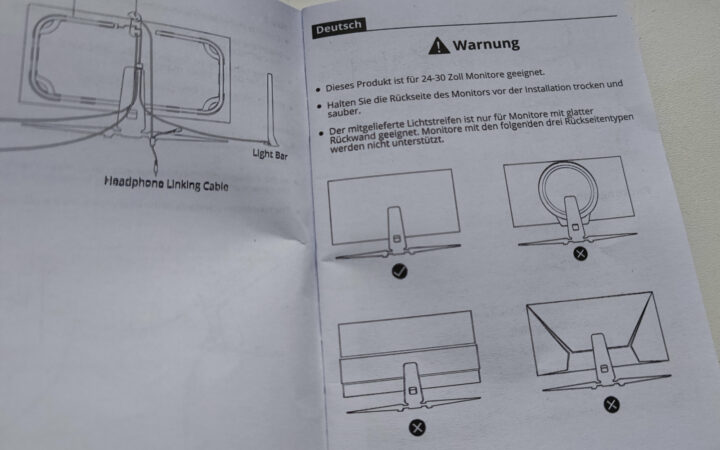
Die Rückseite meines Monitors entspricht dem letzten Bild rechts unten, ist also formal nicht für das Kit empfohlen.
Hinweis: Mein Monitor ist eigentlich einen Tick zu groß für das Govee Gaming Light Kit. Der Hersteller empfiehlt es für Screens mit 24 bis 30 Zoll Diagonale. Mein Monitor, der Eizo FlexScan EV3285-WT, steht bei 31,5 Zoll. Dennoch ließ sich die Befestigung bewerkstelligen, indem ich etwas Abstand zu den Rändern wahrte. Ein größeres Problem stellte dar, dass mein Monitor hinten keine einheitliche, glatte Oberfläche hatte, wie ihr ja auch auf den Bildern seht.
Mir war vor dem Test leider nicht bekannt, dass dies notwendig ist. In der Anleitung weist Govee zumindest klar darauf hin. Wegen der unebenen Rückseite waren die Halterungen schwierig sinnvoll zu verkleben und ich zweifle, dass sie langfristig wirklich korrekt halten würden – für diesen Test klappte es. Achtet also auf eine einheitliche, glatte Rückseite eures Monitors. Sonst müsst ihr (wie ich) improvisieren.
Praxistest
Habt ihr die RGB-Röhre aufgeklebt, die Kamera oben am Monitor befestigt und die acht Schaumstoff-Sticker zur Farbkalibrierung genutzt, kann es fast losgehen. An die Kamera wird nicht nur die LED-Röhre via USB-C angeschlossen, sondern auch zwei stehende Leuchten, die ihr links und rechts vom Screen als Unterstützung aufstellt.
Die Kalibrierung läuft über die App Govee Home für mobile Endgeräte. Dort müsst ihr enttäuschenderweise, wie so oft, ein eigenes Benutzerkonto einrichten. Über die Standortfreigabe und Bluetooth wird das Kit erkannt und kann hinzugefügt werden. Nun nur noch die Wi-Fi-Daten eingeben und ihr könnt die Beleuchtung nach Herzenslust konfigurieren.

In der App könnt ihr unterschiedliche Effekte einstellen und auch einrichten, ob beim Gaming oder Videokonsum etwa einzelne Stangenabschnitte unterschiedliche Farben zeigen dürfen, die Stanzen jeweils gleichmäßig und identisch beleuchtet sein sollen oder alle Partien die gleiche Farbe zeigen. Was hilfreich ist: Habt ihr bei den stehenden Leuchten links und rechts vertauscht oder mit der RGB-Röhre passt etwas nicht genau, dann müsst ihr nicht herumrücken, sondern könnt in der App die Einstellungen ändern, sodass etwa links und rechts vertauscht werden.
Ihr müsst dabei nicht zwangsweise einen der Bling-Bling-RGB-Effekte nutzen, sondern könnt langsame, feste Muster oder statische Beleuchtung in den Farben eurer Wahl einrichten. Kann also eventuell auch einfach als angenehmes Hintergrundlicht dienen – zumal es einen Weißabgleich gibt. Nutzt ihr den Musik-Modus, kann z. B. das Pulsieren der Beleuchtung im Takt geschehen – dafür kommt das 3,5-mm-Audio-Kabel zum Einsatz, das sich quasi zwischenschaltet. Ihr könnt dennoch noch ein Headset ankoppeln.

Mit der Farbgenauigkeit ist es so eine Sache: Euer Raum muss für die Kalibrierung abgedunkelt sein, der Monitor richtig eingestellt sein und im Alltagsbetrieb wird viel von euren Einstellungen abhängen. Etwa nutze ich mein Display auf sehr niedriger Helligkeit, da ich recht lichtempfindlich bin. Das dürfte es der Cam erschweren, die Farben und die Schwankungen in der Leuchtkraft exakt auszumachen. Dennoch lag die Beleuchtung im Groben meist richtig. Auf dem Bild oben wirken die Ränder zwar eher rosa, das lag aber eher an meiner Kamera.
Einen großen Einfluss haben auch die Inhalte: In Spielen oder Videos mit verwaschenen Farben, etwa einem meiner Lieblingsvideos bei YouTube, „Kung Fury“, tendiert das Gaming Light Kit dazu, sehr helle Farbtöne anzulegen. Auch in Spielen wird mal daneben gegriffen, wenn z. B. sehr schnelle Farbwechsel, meinetwegen durch Partikelgewitter bei Gefechten in „Guardians of the Galaxy“, dominieren. Wie ihr übrigens an meinem Schreibtisch seht, benötigt man auch ausreichend Platz zur Aufstellung – bei mir wurde es schon etwas eng. Die seitlichen Leuchten sollten nämlich etwas Abstand haben, sonst können sie die Kamera irritieren und die Beleuchtung durcheinander bringen.
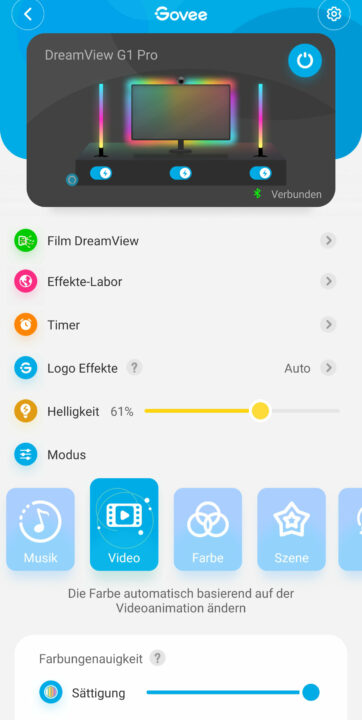
Störend: Die Kamera des Govee Gaming Light Kits benötigt zwar laut dem Hersteller nur zur Kalibrierung die Wi-Fi-Verbindung, sie muss aber eben immer auf den Screen gerichtet sein, soll die Anpassung der Farben erfolgen. Nutzt ihr eine Webcam, dann ist öfter mal fröhliches Herumrücken angesagt.
Fazit
Das Govee Gaming Light Kit alias DreamView G1 Pro ist im Aufbau sehr fummelig und eigentlich nur an flache Monitor-Rückseiten perfekt. Dass ständig eine Kamera auf den Bildschirm gerichtet sein muss und mit eurer Webcam um den zentralen Platz konkurriert, ist suboptimal. Auch funktioniert die Hintergrundbeleuchtung am besten, wenn eure Schreibtischoberfläche nicht reflektiert, ihr ein mattes Panel einsetzt und dessen Blickwinkel und Leuchtkraft überdurchschnittlich sind. Ausreichend Platz um euren Monitor herum, der nicht größer als 30 Zoll sein sollte, müsst ihr ebenfalls einkalkulieren.
Treffen diese Voraussetzungen zu, dann ist Govees Gaming Light Kit eine feine Sache, um beim Zocken oder auch Videokonsum eine stimmungsvolle, dynamische Hintergrundbeleuchtung zu erzeugen, die ihr sehr frei anpassen könnt. Eine allgemeine Empfehlung kann ich aufgrund der sehr spezifischen Voraussetzungen aber nicht bedenkenlos aussprechen. Auch, da ihr das Kit im Grunde nur einmal an einem Screen befestigen könnt, danach lassen sich die Halterungen nicht mehr neu verkleben.
Das Govee Gaming Light Kit alias DreamView G1 Pro kostet derzeit 149,90 Euro.
Gab / Gibt es alles schon, insbesondere im PC Bereich erinnere ich mich an Lightpack.tv
Leider haben die das Projekt nach anfangs gutem Start ziemlich an die Wand gefahren, Lieferversprechen wurden wohl nicht eingehalten. Hab meines immer noch, ist fuer aktuelle 34″ Monitore allerdings viel zu klein.
Die erste Version kam mit einer Software welche den Bildschirmbereich abgegriffen hat. Gab es fuer Windows, Mac und Linux.
Warum man hier auf eine Kamera setzt ist mir unverstaendlich, Falschfarben und Input-Lag duerften viel hoeher sein.
RGB Strip in ausreichender Länge für den Monitor, ein ESP32 und ein Netzteil, fertig ist die Hardware. Das ist selbst für einen nicht so versierten Bastler möglich. Am PC dann Prismatik als Software und auf dem ESP WLED. Funktioniert sehr gut und kostet nur einen Bruchteil der Govee-Lösung.
Die im Artikel vorgestellte Variante ist am PC eigentlich überflüssig, da der PC-Monitor in der Regel nur vom PC aus angesteuert wird und dadurch das Bild auch per Software am PC ausgewertet werden kann. Am Fernseher aber durchaus sinnvoll, da das Signal für den LED-Strip nicht von der Signalquelle abhängig ist, funktioniert dann auch mit der Spiele-Konsole oder dem DVD/BD-Player, HDMI-Stick usw. ohne weitere Klimmzüge.
Es gibt dies ja auch von Govee für TV’s, jedoch mit geraden LED-Stripes. Ich selbst besitze dies seit einem Jahr und möchte es nicht mehr missen. Funktioniert super, kaum Lag. Ich habe nie diese Schaumstoffklötzchen benutzt, sondern ein Youtube-Video mit entsprechenden Markierungen, was man genauso gut verwenden kann. Auch halte ich ein Anbringen an einen anderen Monitor problemlos. Wenn nicht mit den dabei liegenden Haltern, sondern mit solchen, durch die man Kabelbinder ziehen kann.